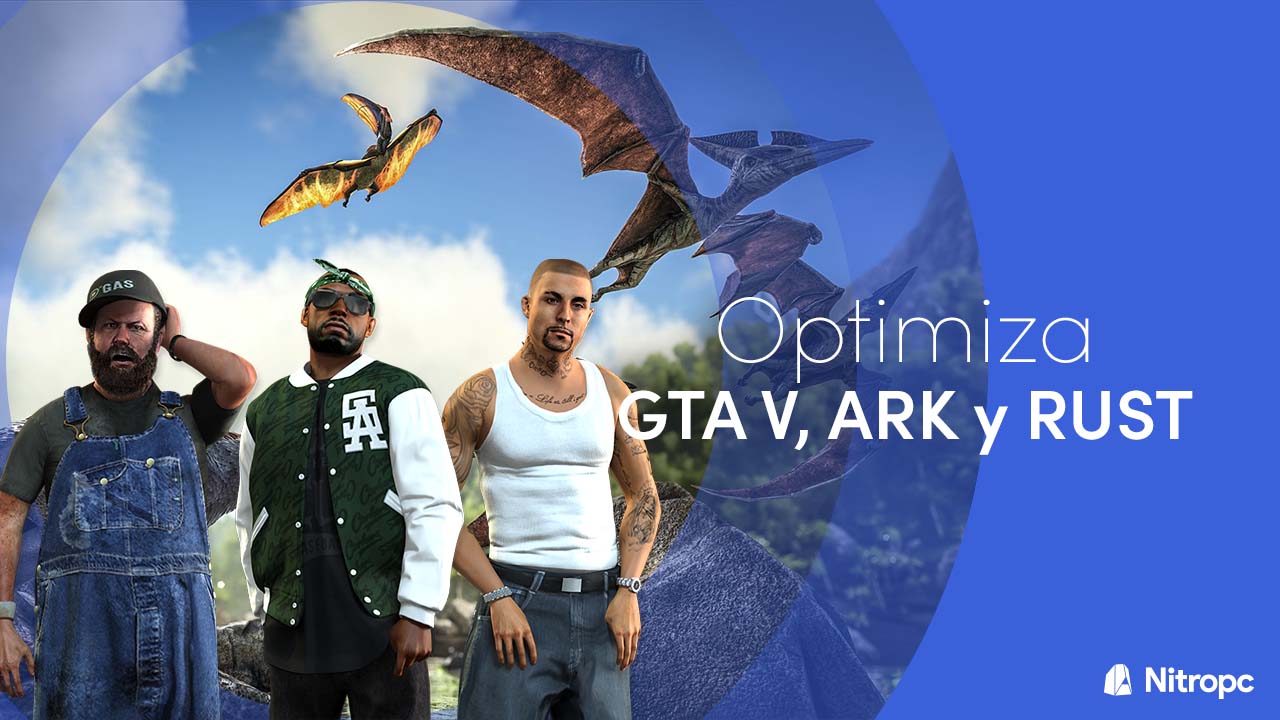
Optimizar GTA V, ARK y RUST en tu PC. [2022]
¡Hola nitroamig@s! Os damos un efusivo saludo virtual a todos. Esta semana traemos una "secuela" de una entrada que al parecer ha ayudado a varias personas. Hablamos de la entrada cómo optimizar los juegos Fortnite, PUBG y Apex Legends. Hoy os mostraremos cómo optimizar GTA V, ARK y RUST en vuestros Nitropc.
La importancia de la optimización de los juegos en tu ordenador
Normalmente, los juegos actuales son "inteligentes" en el aspecto de que se configuran automáticamente al detectar el hardware de tu ordenador. Pero este sistema no funciona cuando existen usos paralelos que quieres realizar. Por ejemplo, el más habitual, la realización de streaming. El querer hacer directos jugando suma un plus de potencia que baja los FPS y sobrecarga el PC si no configuras gráficamente el juego antes (y el OBS u otros programas). También es posible el uso de programas como Discord o Skype, o tener el navegador abierto con múltiples pestañas, lo cual ocupa un porcentaje importante de la RAM.
Es por esto que, a menos que tengas un PC gaming con potencia de sobra, os dejamos aquí unas indicaciones que os pueden ser de mucha ayuda.
Cómo optimizar ARK: Survival Evolved
Un juego recurrente en nuestras entradas por ser una parte totalmente contraria a Grand Theft Auto V. ARK es, y con bastante diferencia, de los juegos peor optimizados de la década. Un verdadero despropósito técnico cuyos desarrolladores no se han molestado lo más mínimo en arreglar. Ya hablamos de él en esta entrada donde os contamos cuales son los juegos de PC más exigentes gráficamente, la cual os recomendamos leer para que aprendáis mucho más de este mundillo.
Otra cosa a tener en cuenta es que los requisitos mínimos y recomendados que indican sus creadores son falsos. Con los requisitos mínimos ARK es sencillamente injugable y gráficamente es un engendro aberrante del averno. En recomendados te ponen tarjetas gráficas de 4GB, lo cual también es falso, ya que en este vídeo que hicimos hace ya más de dos años para nuestro canal de Youtube, se hizo con una GTX 1080Ti de 11GB.
A pesar de esto, el sistema de configuración gráfica de ARK es bastante completo, y como es sencillo lo que tenéis que hacer, veréis que esto no va a ser muy largo.
- Nunca, y repetimos nunca, pongáis el modos gráfico establecido del apartado general (medio, alto, épico...). Elige siempre la opción CUSTOM para poder regular las cosas como tú quieras.
- Desactiva las opciones que te decimos a continuación: desenfoque de movimiento, grano de película, oclusión ambiental, SSAO, teselado, sombreado a distancia, materiales de alta calidad y efectos visuales de alta calidad.
- Si tienes una gráfica de menos de 4GB de RAM y 8GB de RAM en tu ordenador, desactiva las opciones Extra Level Streaming Distance y el nivel de detalle de la malla o LOD.
- Las opciones gráficas después de CUSTOM, ponlas en calidad media/alta, excepto las sombras, que puedes ponerlas en bajo, al igual que el Buffer de World Tile.
- Por último ponlo en alto o al máximo la escala de resolución, bajando la distancia de visión si es necesario y juega siempre en pantalla completa, nada de modo ventana.
Con estos consejos, podrás jugar con equipos poco potentes o que tienen ya unos añitos. Si tienes equipos con gráficas de gama media o alta, puedes ir subiendo los gráficos o activando los filtros controlando que no haya tirones, sobre todo haciendo streaming.
Cómo optimizar RUST
Otro que tal baila. Es cierto que no está tan mal optimizado como el ARK, pero también se las trae. Durante los años 2016 y 2017 trajo de cabeza a la mayoría de usuarios que veían cómo, tras comprar el juego, no podían jugarlo en condiciones a pesar de tener equipos que superaban los requisitos anunciados por sus creadores.
A día de hoy su mala fama se ha quedado en segundo plano tras otros juegos peor optimizados, pero aún así, hay que saber optimizarlo.
Lo primero es conocer los requisitos que pide RUST, y lo podéis ver desde este enlace. Si tenéis lo que se suele llamar "una patata" o "una castaña" de ordenador y no llega a esos requisitos, olvidaros de jugar. No hagáis caso a esos que trolean en comentarios de Youtube y en comentarios de páginas o foros diciendo que tienen X ordenador (con componentes muy antiguos o poco potentes) y que lo mueven bien.
Al igual que los otros dos juegos anteriores, RUST posee un configurador gráfico bastante amplio y completo. Si lo sabemos configurar bien, podremos jugarlo con una tasa de FPS suficiente para movernos de forma fluida y cómoda.
Como imaginamos que estaréis cansados de leer a estas alturas de la entrada, qué mejor que el vídeo de un youtuber experto jugador en RUST que os explicará cómo optimizar el juego sin tener que recurrir a modificaciones extrañas de archivos del juego como se ven en otros sitios.
Después de seguir las instrucciones de este vídeo, se acabarán los problemas con RUST. Eso sí, repetimos, los milagros no existen. Si tu PC no cumple los requisitos mínimos, no se puede hacer nada.
Cómo optimizar GTA V
No nos engañemos, el título de Rockstar es uno de los mejores optimizados de la década. Ya salió con un sistema de configuración gráfica del juego genialmente pensada y unos requisitos que la mayoría de los ordenadores de la época, con mayor o menor potencia, podían mover. Ahora bien, entre su configuración tienes muchos puntos que la gente habitualmente desconoce. Para empezar, existen dos apartados de configuración gráfica: el normal y el avanzado.
Aquí os vamos a indicar la configuración mínima que recomendamos para hacer streaming de GTA V en 1080p, con 60FPS y que se vea bien en los directos. También sirve esta configuración para equipos que tengan APUs (AMD 2200G o 2400G y similares) u ordenadores con unos años de antiguedad.

En el apartado gráfico general:
- Quita todos los filtros (FXAA, MSAA y anisotrópico).
- Desactiva la oclusión ambiental, el teselado y los efectos de profundidad del campo en el juego.
- Deja todos los demás aspectos en normal o media, excepto los reflejos que pueden estar en calidad alta.
- Deja al mínimo las opciones con las distintas densidades.
En el apartado gráfico avanzado:
- Todo en "No" o desactivado.
Por supuesto y como repetimos es una configuración mínima para equipos muy limitados.
Muy importante: en el apartado gráfico avanzado verás una barra con el nombre "memoria de vídeo", en el que aparece el total que tiene tu tarjeta gráfica (integrada o dedicada) y lo que estás consumiendo. Fíjate bien porque en base a eso puedes subir o bajar las calidades, así como añadir filtros.
Si tu PC tiene una gráfica de 4GB y un buen procesador, por ejemplo, podrás subir más las opciones y jugar a excelentes FPS. También podrás hacer streaming con mejores gráficos manteniendo los FPS.
Lo más importante, revisar tu memoria RAM total para saber administrarla y ajustarse a la memoria de vídeo de tu tarjeta gráfica.
Esperamos haberos ayudado tal y como lo hicimos con la entrada anterior. Publicamos artículos todas las semanas y esperamos veros por aquí y que también os unáis a nuestras redes sociales.
¡Un nitrosaludo a todos!
